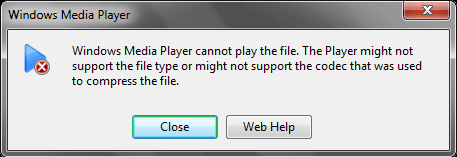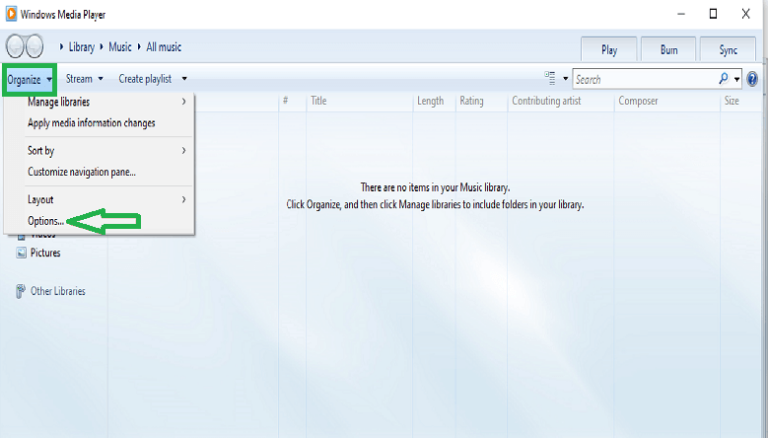Исправлена проблема с невоспроизведением видео, которое не может воспроизводиться в видеоплеере
Видео являются неотъемлемой частью современного цифрового мира, и каждый из нас постоянно использует их. Вы можете записывать видео с любого цифрового устройства, такого как смартфон, видеокамера, цифровая зеркальная фотокамера, веб-камера и т. д. Большинство приложений для воспроизведения видео могут воспроизводить все видео любого формата. Но бывают редкие моменты, когда плеер начинает показывать ошибку, когда вы хотите воспроизвести какое-либо видео. Ситуация усложняется, когда проигрыватель не показывает никакой ошибки, но показывает сообщение о том, что не может воспроизвести видео. Затем вы должны определить правильную причину такой проблемы и использовать подходящий метод для восстановления видеоконтента и повторного воспроизведения.
Вот некоторые распространенные видеоошибки или проблемы, с которыми вы столкнетесь, когда какой-либо медиаплеер отказывается воспроизводить видео;
- Плеер не воспроизводит видео.
Плеер не поддерживает формат видео и показывает сообщение, что не может воспроизвести видео.
Проигрыватель VLC показывает следующую ошибку: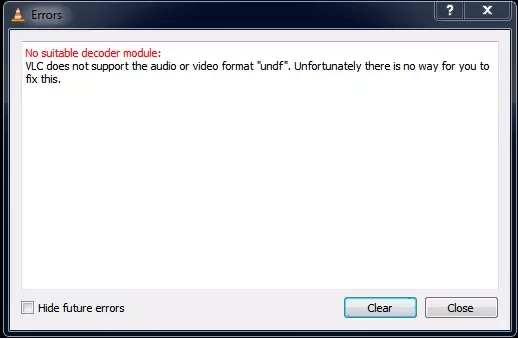
Проигрыватель Windows Media показывает следующую ошибку:

Все медиаплееры показывают разные сообщения, связанные с линией разлома в видео.
- Видео работает в замедленном темпе.
Когда видео работает, но имеет замедленную скорость с настройками проигрывателя по умолчанию, то вы должны понимать, что в видео есть проблемы со сжатием. - Прерывающееся или размытое видео.
Размытое или прерывистое видео не позволит пользователю насладиться полным и беспотоковым воспроизведением видео. Когда видео не полностью загружено или перенесено с другого устройства, в нем отсутствует какой-то контент, что создает больше проблем. - Рассинхронизированное видео или видео без голоса.
Когда видео не синхронизировано со звуком или полностью лишено голоса, это явный признак плохого сжатия кодека. - Видео вылетает во время воспроизведения.
Если видео работает нормально до определенного момента, но после него происходит сбой, то это показывает, что либо данные отсутствуют, либо повреждены после определенного момента.
Как решить проблему с невоспроизводимым видео?
Программы для Windows, мобильные приложения, игры - ВСЁ БЕСПЛАТНО, в нашем закрытом телеграмм канале - Подписывайтесь:)
Если у вас также есть такие видео, которые плохо воспроизводятся, вы можете использовать несколько методов, чтобы решить проблему вручную или обратиться за профессиональной помощью.
- Обновите видеоплеер до последней версии.
Если вы пытаетесь запустить высококачественное видео на устаревшем проигрывателе, то это будет бесполезно, поскольку старые проигрыватели не могут обрабатывать высококачественные видеокомпоненты. Вам следует обновить плеер до последней версии. - Используйте подходящие кодеки для сжатия видео.
Кодеки — это полезная технология, которая используется для сжатия или распаковки видео или аудио. На компьютерах могут быть реализованы различные методы кодеков, и пользователь может легко использовать их в соответствии с требованиями видео. Потому что существуют разные технологии кодеков, такие как MPEG-4 и DivX Pro, поэтому вы можете использовать кого угодно, чтобы применить их к видео.
Иногда плохо выполненная техника сжатия может повлиять на производительность видео и помешать его воспроизведению в обычном медиаплеере. - Обновите драйвер дисплея.
Драйвер дисплея необходим для плавного воспроизведения высококачественного видео. Когда пользователь пытается запустить такое видео в более старой операционной системе, аппаратная конфигурация не выдерживает такого давления. Проигрыватель Windows Media обнаружил проблему при воспроизведении видеофайла. Обновление программного обеспечения драйвера дисплея может помочь в обработке видеофайлов большого размера с лучшим разрешением. - Измените видео на другой формат.
Несколько видеоплееров подходят для воспроизведения только некоторых определенных форматов видео и отказываются воспроизводить видео других типов. Вы можете преобразовать формат видео в более удобный, а затем воспроизвести его снова. - Смените медиаплеер.
Большинство медиаплееров предоставляются бесплатно, и вы можете загрузить их напрямую с их веб-сайтов. Использование правильного медиаплеера для поддерживаемого видеофайла может легко позволить вам запустить видео. - Восстановите поврежденный видеофайл.
Поврежденный видеофайл никак не будет работать, если он испорчен или утерян какая-то его часть. Вы должны использовать эффективное профессиональное программное обеспечение для восстановления видео, которое поддерживает восстановление выбранного формата и может восстанавливать его, сохраняя его структуру, соотношение сторон, качество звука и другие компоненты.
Скачать сейчас
Заключение
Если вы хотите воспроизвести такое видео, которое важно для вас лично или профессионально, вам всегда следует использовать лучшее профессиональное программное обеспечение для восстановления видео, которое может справиться с любым видом повреждения и восстановить видео в его полном состоянии.
Программы для Windows, мобильные приложения, игры - ВСЁ БЕСПЛАТНО, в нашем закрытом телеграмм канале - Подписывайтесь:)